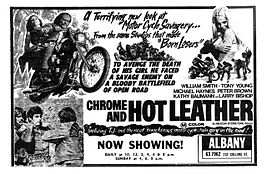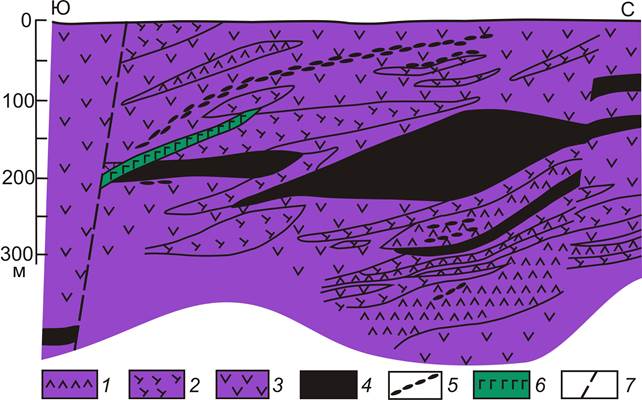Элементы Яндекса — полезные инструменты для Яндекс.Браузера. Яндекс бар для хром
Как установить Яндекс бар для Яндекс браузера

В свое время Яндекс.Бар был очень популярным дополнением для разных браузеров. С развитием браузерных возможностей это расширение оказалось не слишком подходящим и внешне, и по функционалу. Пользователям нужно было что-то новое, и тогда Яндекс.Бар заменили на Яндекс.Элементы.
Принцип остался тем же самым, а реализация и удобство оказались гораздо выше, чем в прошлой версии дополнения. Итак, что же представляют собой Элементы Яндекса, и как установить их в Яндекс.Браузер?
Установка Яндекс.Элементов в Яндекс.Браузер
Мы хотим вас обрадовать — пользователям Яндекс.Браузера даже не нужно устанавливать Яндекс.Элементы, поскольку они уже встроены в браузер! Правда, часть из них выключена, и вы можете быстро включить те элементы, которые вам действительно необходимы.
Давайте же узнаем, какие Яндекс.Элементы есть в принципе, и как их включить или найти в браузере.
Умная строка
Умная строка представляет собой универсальную строку, куда можно вводить адреса сайтов, писать запросы для поисковика. Эта строка уже по первым набранным буквам отображает самые популярные запросы, чтобы вы могли быстрее найти ответ.
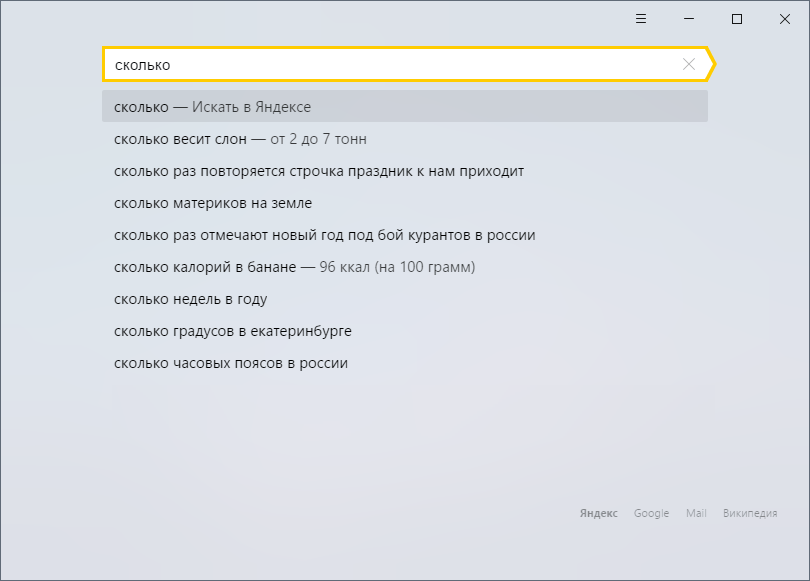
Вы можете писать даже с неправильной раскладкой — умная строка не только переведет запрос, но и покажет сам сайт, на который вы хотите попасть.
На некоторые запросы вы можете получать ответ, даже не переходя на сайты, например, вот так:
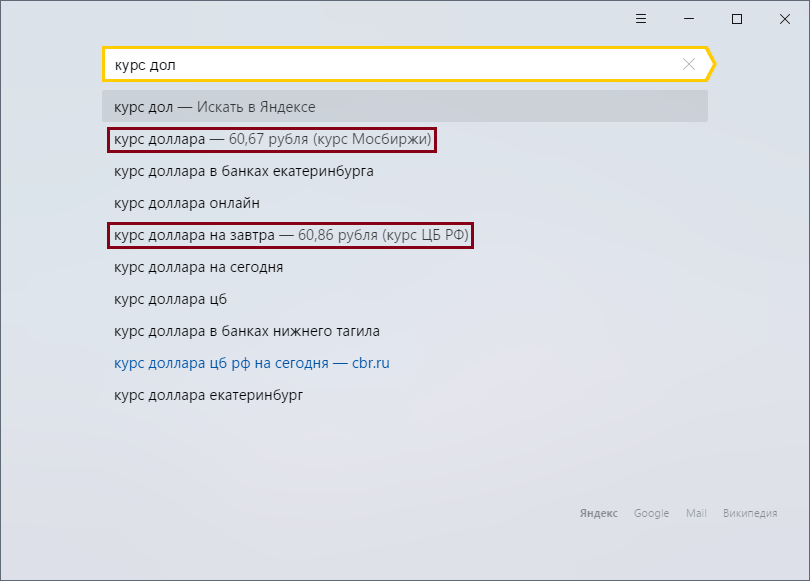
Это же касается и перевода — достаточно просто набрать неизвестное слово и начать писать «перевод», как умная строка сразу же отобразит его значение на вашем языке. Или же наоборот:

По умолчанию умная строка уже включена и работает в браузере.
Обратите внимание, что часть перечисленных возможностей (перевод и отображение ответа на запрос в адресной строке) можно получить только в том случае, если поисковой системой по умолчанию стоит Яндекс.
Визуальные закладки
Визуальные закладки помогают получить быстрый доступ к избранным и самым посещаемым сайтам. Получить доступ к ним можно, открывая новую вкладку.

В Яндекс.Браузере при открытии новой вкладки вы уже можете видеть визуальные закладки в сочетании с умной строкой и живым фоном. Соответственно, устанавливать дополнительно вам ничего не нужно.
Безопасность
Больше не нужно беспокоиться, насколько опасен сайт, на который вы только собираетесь перейти. Благодаря собственной системе безопасности, Яндекс.Браузер предупреждает вас о переходе на опасные сайты. Это могут быть как сайты с вредоносным контентом, так и поддельные сайты, имитирующие популярные социальные сети, онлайн-банки, и ворующие ваши данные для авторизации и конфиденциальные данные.

В Яндекс.Браузере уже включена технология активной защиты Protect, поэтому дополнительно включать ничего не требуется.
Переводчик
В Яндекс.Браузер уже включен переводчик слов, который позволяет переводить слова или целые страницы. Перевести слово можно, выделив его и нажав правой кнопкой мыши. В контекстном меню сразу же подгрузится перевод слова или предложения:

Когда вы находитесь на зарубежных сайтах, то всегда можно перевести сайт на свой язык целиком, используя контекстное меню, вызываемое правой кнопкой мыши:

Чтобы пользоваться переводчиком, вам не нужно ничего включать дополнительно.
Далее пойдут те Элементы, которые в браузере находятся в виде расширений. Они уже есть в браузере, и вам остается их только включить. Это можно сделать, зайдя в Меню > Дополнения:

Советник
Расширение показывает, где можно купить товар дешевле, если вы находитесь в каком-либо интернет-магазине. Таким образом, вам не нужно тратить время на поиск самой дешевой цены интересующего товара в интернете:

Включить его можно, найдя среди дополнений блок «Покупки» и включив «Советник»:
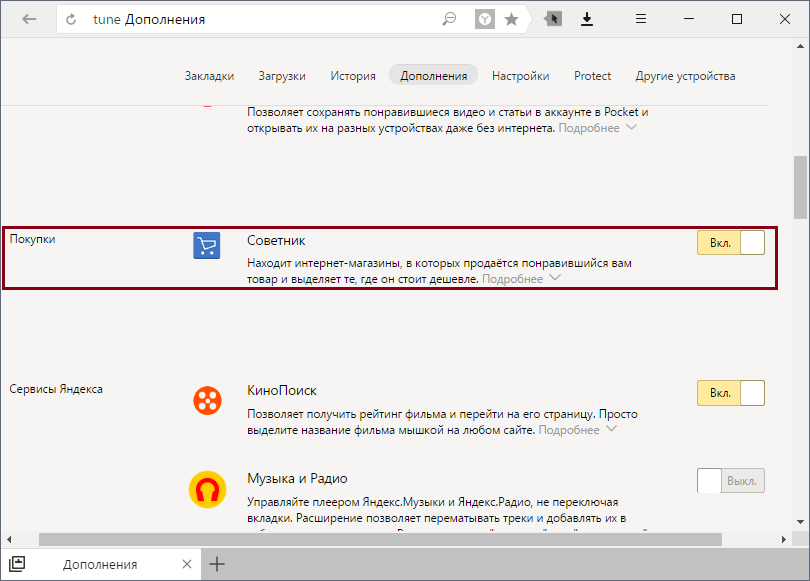
Вы также можете настроить советник (и другие расширения), нажав на «Подробнее» и выбрав «Настройки»:
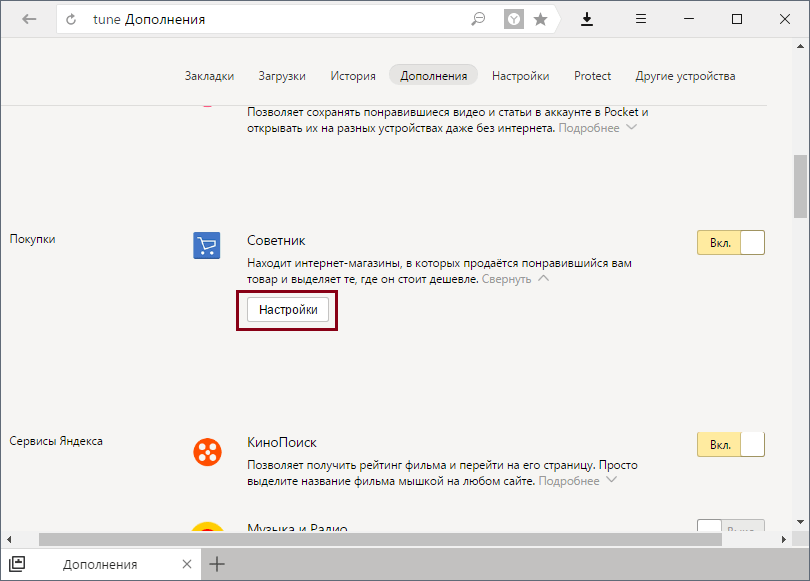
Диск
Мы уже рассказывали о таком полезном облачном хранилище, как Яндекс.Диск.
Подробнее: Как пользоваться Яндекс.Диском
Включив его в браузере, вы получите возможность сохранять изображения на Диск, просто наведя на него курсором мыши для отображения кнопки сохранения. Аналогичным образом можно сохранять и другие файлы на страницах сайтов:

Кнопка быстрого доступа Яндекс.Диска позволяет также быстро получить ссылку на сохраненный файл:

Включить Яндекс.Диск можно, найдя среди «Сервисов Яндекса» дополнение «Диск»:

Музыка
Точно такого же элемента «Музыка», как в Элементах.Яндекса в данном случае, увы нет. Однако вы можете установить пульт управления вашей музыкой. Это расширение позволяет управлять плеером Яндекс.Музыки и Яндекс.Радио, не переключая вкладки. Вы можете перематывать треки и добавлять их в избранное, ставить отметки «нравится» или «не нравится»:

Включить дополнение можно вышеупомянутым способом, найдя в блоке «Сервисы Яндекса» «Музыка и Радио»:
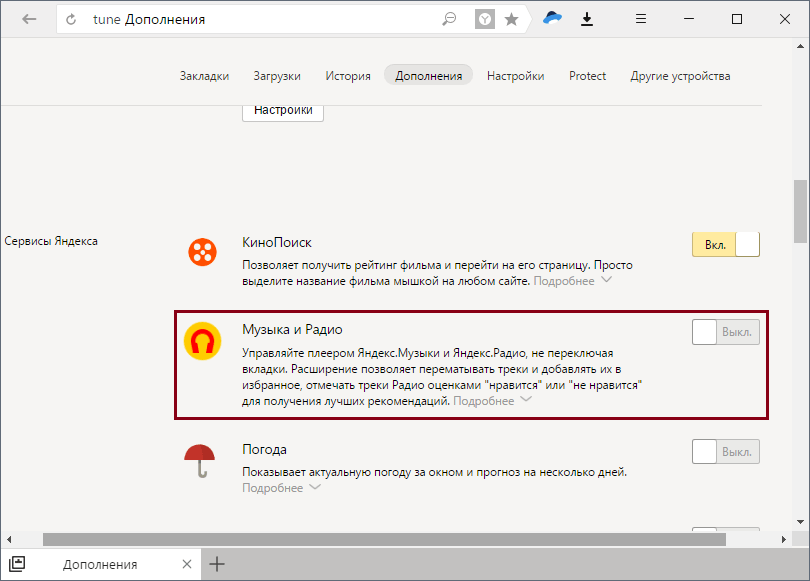
Погода
Популярный сервис Яндекс.Погода позволяет узнать текущую температуру и просмотреть прогноз на ближайшие дни. Доступен как краткий, так и подробный прогноз на сегодня и на завтра:

Расширение находится в блоке «Сервисы Яндекса», и включить его можно, найдя «Погода»:

Пробки
Актуальная информация о пробках в вашем городе от Яндекса. Позволяет оценить уровень загруженности улиц города и помогает составить постоянный маршрут, чтобы можно было наблюдать за заторами только на этом участке дороги:

«Пробки» можно найти в блоке «Сервисы Яндекса»:
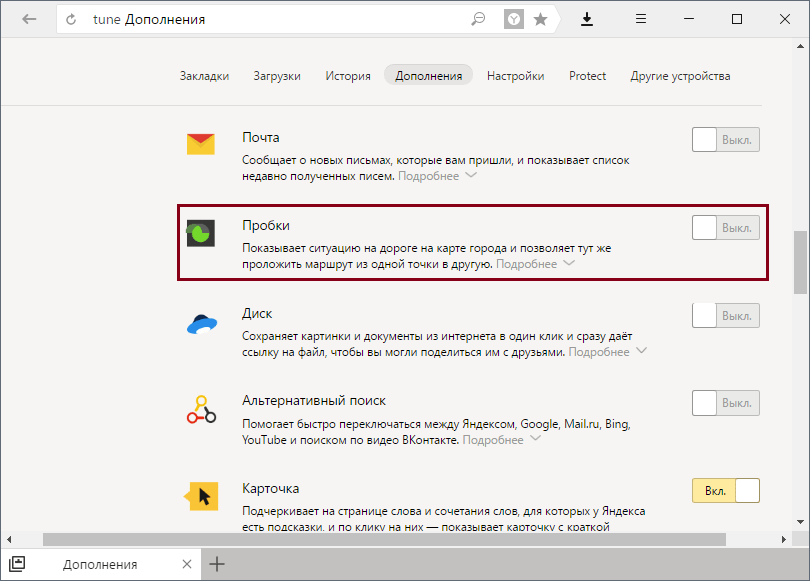
Почта
Дополнение, которое немедленно уведомляет о входящих письмах и позволяет получить доступ к своим почтовым ящикам благодаря быстрому переключению между ними прямо на панели браузера.
Кнопка быстрого доступа к расширению отображает количество непрочитанных сообщений и имеет возможность дать быстрый ответ:

Включить можно, найдя в «Сервисы Яндекса» дополнение «Почта»:

Карточка
Относительно новое расширение, которое будет полезно всем любознательным пользователям. Когда вы находитесь на каких-либо сайтах, сервис будет подчеркивать слова, значение которых вам может быть не очень известно или понятно. Это особенно полезно, когда вы встречаете незнакомое слово или имя незнакомой личности, и не хотите залезать в поисковик, чтобы найти о нем информацию. Яндекс делает это за вас, отображая информативные подсказки.

Кроме того, через карточки вы можете смотреть картинки, карты и трейлеры фильмов, не покидая страницы, на которой находитесь!

Включить элемент можно, найдя в «Советники Яндекса» дополнение «Карточка»:

Теперь вы знаете, какие существуют Элементы Яндекса, и как их включить в своем Яндекс.Браузере. Это гораздо удобней, поскольку часть сервисов уже встроена, а среди второстепенных возможностей вы можете включить только то, что вам нужно, а также выключить это в любой момент.
 Мы рады, что смогли помочь Вам в решении проблемы.
Мы рады, что смогли помочь Вам в решении проблемы.  Задайте свой вопрос в комментариях, подробно расписав суть проблемы. Наши специалисты постараются ответить максимально быстро.
Задайте свой вопрос в комментариях, подробно расписав суть проблемы. Наши специалисты постараются ответить максимально быстро. Помогла ли вам эта статья?
Да Нетlumpics.ru
Дополнения для браузеров | Яндекс. Бар
 Эту статью я посвящу очень хорошему дополнению для браузеров – панели Яндекс Бар. Все мы знаем, что Яндекс решил больше не обновлять Яндекс бар, а выпустил новое дополнение Яндекс Элементы. Уже было не мало плохих отзывов о неудобности использования Элементов, но для Вас я специально пишу статью, из которой вы сможете узнать поэтапно, где скачать и как установить панель Яндекс Бар для разных браузеров, и так, поехали!
Эту статью я посвящу очень хорошему дополнению для браузеров – панели Яндекс Бар. Все мы знаем, что Яндекс решил больше не обновлять Яндекс бар, а выпустил новое дополнение Яндекс Элементы. Уже было не мало плохих отзывов о неудобности использования Элементов, но для Вас я специально пишу статью, из которой вы сможете узнать поэтапно, где скачать и как установить панель Яндекс Бар для разных браузеров, и так, поехали!
Яндекс Бар для Мазилы Фаерфокс
1) Удаление более поздней версии Mozilla Firefox
Яндекс бар не совместим с версиями mozilla firefox выше 17. Для того чтобы узнать какая у вас установлена версия делаем следующее: жмем вверху на панели меню “Справка” далее выбираем “О Firefox” Появится вот такое окно:

У меня 17 версия, та которая нужна. Если выше 17 версии, то удаляем браузер.
Чтобы удалить браузер, жмем на “пуск”->”Панель управления”->”Программы и компоненты” перед нами будет такое окно:

В списке установленных программ выбираем Mozilla Firefox и жмем “Удалить”
Если у вас много сохраненных закладок в браузере и они вам нужны, то при удалении, не нужно ставить галочку на “Удалить личные данные, профили и настройки моего Firefox” Смотрите скрин:
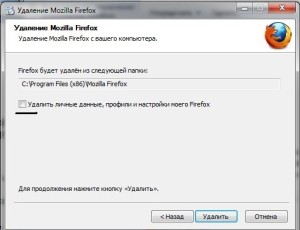
2) Установка Mozilla Firefox 17 версии
Скачиваем:

После того, как вы скачали установочный файл, устанавливаем браузер на компьютер.
3) Установка Яндекс Бара
Скачиваем дополнение Yandex Bar:

Всплывет вот такое окно в левом углу:
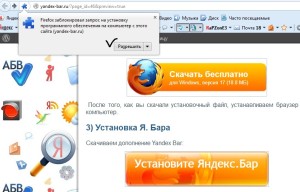
Разрешаем и ждем пока скачается я.бар. После появится окно такого вида

Жмем “Установить”. Для того, чтобы панель заработала, необходимо перезапустить браузер. В итоге видим вот такое привычное нам оформление:
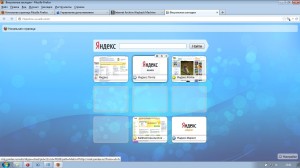
4) Отключаем автообновление
Рассмотрим следующий шаг. Бывает так, что при очередном открытии браузера, мы снова видим установленные Яндекс Элементы. Это происходит т.к. мы не отключили автоматическое обновление плагинов и самого браузера. Чтобы отключить обновления делаем следующее:
Вверху жмем на “Инструменты” -> “Настройки” , выбираем вкладку “Дополнительные” -> “Обновления” , отключаем обновления, выбираем пункт : “Никогда не проверять наличие обновлений” , убираем галочку “Использовать фоновую службу для установки обновлений” и “Плагины поисковых систем”
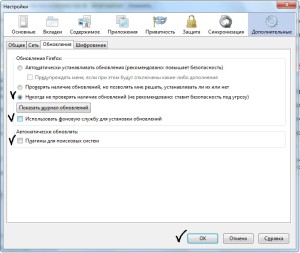
Нажимаем “ок”
Еще дополню, меняем некоторые настройки в конфиге, вводим в адресной строке about:config , смотрите скрин
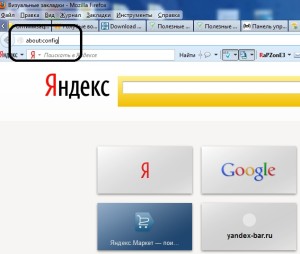
Нажимаем на “Я обещаю, что буду осторожен”
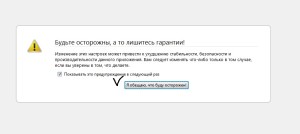
Ищем такие параметры
app.update.auto
app.update.enabled
browser.search.update
extensions.update.enabled
и двойным щелчок ставим значение “false” Смотрите скрин ниже
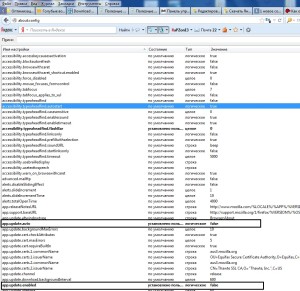
Отключаем автообновление дополнения Яндекс. Бар
Вверху нажимаем на “Инструменты” , а затем “Дополнения”

Ищем дополнение и жмем “Подробнее”
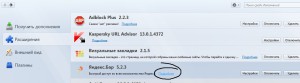
В строке “Автоматическое обновление” выбираем “Отключено”
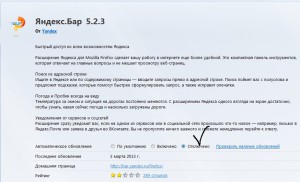
Все, теперь у нас установлена панель Яндекс Бар, а также отключено автообновление, радуемся и пользуемся=)
Яндекс Бар для Google Chrome (Гугл Хром)

Здесь все проще, браузер удалять не будем, т.к. поддерживается любая версия Google Chrome. Скачиваем:

После того как скачалось, нажимаем “Открыть”
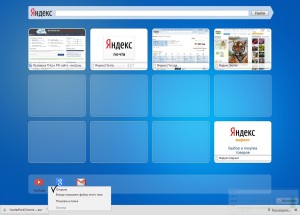
Всплывет вот такое окно, тут все понятно, снимаем галочки на пунктах, которые не нужны, нажимаем “Далее” и “Установить”

Теперь у нас Хром выглядит так:

Скачать Яндекс Бар для браузера Opera (Опера)
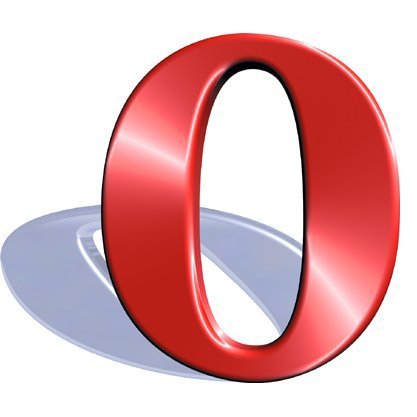 Сейчас многие поисковые системы создают специальные тулбары, иначе, различные дополнения для браузеров. Конечно они делаются специально, чтобы удержать пользователей т.е. заставить их пользоваться своей поисковой системой и сервисами. Например так поступает mail.ru yandex.ru google.com и все остальные системы, не обязательно поисковые. Яндекс открыл различные сервисы это поисковые сервисы, к ним относится поиск по маркету, по авто объявлениям, по картинкам, возможность поиска по яндекс картам.Персональные сервисы, с помощью их люди могут пользоваться яндекс почтой, создавать сайты с доменом 3 уровня, сайт будет иметь вид название-сайта.narod.ru , есть возможность создать электронный кошелек и оплачивать покупки, коммунальные платежи , оплачивать этот же интернет и телевидение и др. Информационные сервисы, где можно узнать новости в мире, погоду. Развлекательные сервисы: просмотр видеороликов, играть в игры, отправлять открытки.
Сейчас многие поисковые системы создают специальные тулбары, иначе, различные дополнения для браузеров. Конечно они делаются специально, чтобы удержать пользователей т.е. заставить их пользоваться своей поисковой системой и сервисами. Например так поступает mail.ru yandex.ru google.com и все остальные системы, не обязательно поисковые. Яндекс открыл различные сервисы это поисковые сервисы, к ним относится поиск по маркету, по авто объявлениям, по картинкам, возможность поиска по яндекс картам.Персональные сервисы, с помощью их люди могут пользоваться яндекс почтой, создавать сайты с доменом 3 уровня, сайт будет иметь вид название-сайта.narod.ru , есть возможность создать электронный кошелек и оплачивать покупки, коммунальные платежи , оплачивать этот же интернет и телевидение и др. Информационные сервисы, где можно узнать новости в мире, погоду. Развлекательные сервисы: просмотр видеороликов, играть в игры, отправлять открытки.
Все это есть в панели Яндекс Бар , устанавливаемой в браузер Opera. Одним кликом установите

Есть вопросы? Пишите их в комментариях.
yandex-bar.ru
Яндекс Бар: установка расширений от Яндекс на основные браузеры
Яндекс Бар является одним из способов оптимизации рабочего места каждого пользователя. С помощью данной панели инструментов можно выводить на главную страницу своего браузера часто используемые вкладки, делать необходимые пометки и т.д. Но для начала разберемся, что умеет и как установить Яндекс Бар?
Возможности и функции Яндекс Бар
Основные преимущества использования Яндекс Бара
- Удобный поиск Яндекс Бар. Оптимизировать поиски помогает история запросов и поисковые подсказки, которые выводят самые часто задаваемые запросы всех пользователей.
- Индикатор пробок. Яндекс Бар показывает самую последнюю информацию про состояние на дорогах во многих крупных городах страны.
- Яндекс Погода. Позволяет узнать погоду в десятках стран и сотнях городов мира. Можно узнать все, начиная от температуры и заканчивая давлением.
- Определение местоположения. Бар помогает определять местоположение пользователя и отметить ближайшие необходимые места.
- Кнопки пользователя. В Яндекс Баре существует выводить на панель собственные кнопки, которые часто используются.
- Новостная лента. Позволяет всегда быть в курсе самых последних событий мира и региона.
- Множество других дополнительных функций.
Скачать и установить Яндекс Бар для Chrome, Mozilla, IE, Opera
Давайте начнем рассматривать подробнее, как можно скачать Яндекс Бар и установить его для различных браузеров. Начнем мы с Mozilla, поскольку он лучше всех «заточен» под работу с различными расширениями.
Скачать Яндекс Бар для Mozila Firefox можно с главной страницы: http://element.yandex.ru. Удобным будет то, что поисковик сам автоматически определяет, с какого браузера зашел пользователь и предлагает установить расширения именно на него.
После того, как пользователь щелкает по кнопке «Установить», браузер спросит про установку данного расширения, а после подтверждения действия будет закачивать Яндекс Бар. После переименования Бара (теперь он, по сути, не Бар, а Элементы Яндекса), вместо одного дополнения будут устанавливаться сразу два — сам Бар и Визуальные закладки.
 Скриншот 1. Установка Яндекс Бар для Firefox
Скриншот 1. Установка Яндекс Бар для FirefoxПосле установки Яндекс Элементов на компьютер будет предложено перезапустить браузер, что и надо сделать. После перезагрузки Мозиллы пользователь может увидеть кнопки Яндекс Бара. Элементы будут иметь несколько другой порядок расположения, нежели раньше, а еще появится полоска, на которую можно перетащить необходимые кнопки.
 Скриншот 2. Панель Яндекс Бар в Мозиле Файерфокс
Скриншот 2. Панель Яндекс Бар в Мозиле ФайерфоксСкачать Яндекс Бар для Internet Explorer можно на той же странице, но через браузер установить приложение уже не получится. Он устанавливается как самая обычная программа прямо в операционную систему. Можно упростить процесс установки Бара. Просто нужно нажать на кнопку «Запустить», после чего начнется скачивание дополнения и автоматическая установка.
 Скриншот 3. Как установить Яндекс Бар для Internet Explorer?
Скриншот 3. Как установить Яндекс Бар для Internet Explorer?По окончанию установки можно перезагрузить Internet Explorer. Открыв его заново можно увидеть, что панель инструментов Яндекс Бар выглядит точно так же, как и на Мозиле. В этом случае устанавливается Яндекс Бар и визуальные закладки.
 Скриншот 4. Панель Яндекс Бар в IE
Скриншот 4. Панель Яндекс Бар в IEСкачать Яндекс Бар для Оперы можно на той же странице. Но это уже будет не Бар, а панель. Это связано с тем, что в последнее время Яндекс Элементы устанавливаются на Оперу именно как расширение. И эта панель будет выглядеть совершенно не так, как в Мазиле или Эксплоере.
Установить Яндекс Бар можно только с Оперы, причем процесс установки довольно необычный. После щелчка по кнопке «Установить Яндекс Панель» откроется окно, где нужно поставить галочку в поле «Отображать…» и нажать «Ок».
 Скриншот 5. Как установить Яндекс Бар в Оперу
Скриншот 5. Как установить Яндекс Бар в ОперуИ это все — установка Яндекс Элементов для Оперы завершено. Искать Бар можно на боковой панели, которая открывается разными способами. Быстрее всего — использовать сочетание клавиш Shift+F4.
 Скриншот 6. Панель Яндекс для Опера
Скриншот 6. Панель Яндекс для ОпераУстановка Яндекс Бар для Google Chrome выглядит почти так же, как и для Оперы. Оптимальным вариантом будет установка панели Яндекс Бар прямиком с магазина браузера — Google Chrome Web Store, в котором содержатся все расширения для браузера, в том числе и Яндекс Бар. Все быстро установится, при этом не задавая какие-либо вопросы и не предлагая соглашения.
 Скриншот 7. Установка Яндекс Бар для Chrome
Скриншот 7. Установка Яндекс Бар для ChromeДанный способ установки для Chrome является самым удобным, не требует поиска расширений и есть возможность скачать бесплатно Яндекс Бар.
Как удалить панели Яндекс Бар?
Для всех браузеров удаление расширений происходит прямиком через настройки браузера. Стандартный способ для всех браузеров — это зайти в настройки, найти расширения и отключить соответствующее дополнение.
 Скриншот 8. Удаление Яндекс Бара
Скриншот 8. Удаление Яндекс БараКак удалить Яндекс Бар на Internet Explorer? Необходимо среди установленных на компьютере программ найти «Яндекс Бар» и удалить его с компьютера как обычную программу.
marketsamurai.ru
Как установить Яндекс бар для Яндекс Браузера?
Элементы Яндекса – полезное расширения для веб-обозревателей. Особую популярность завоевало в России за счет интеграции множества полезных для работы в Рунете сервисов. Ранее распространялось под названием Yandex-бар. В данной статье описывается комплекс расширений Яндекс-бар для Яндекс браузера, а также как установить его в случае необходимости.
Если вы скачиваете Yandex – на нам сразу будут предустановлены и включены все элементы из этого комплекта. Вам не потребуется тратить время на то, чтобы их найти и установить. Но, если вы или какой-либо другой пользователь удалили их из браузера – их всегда можно подключить обратно, как и к любому другому веб-обозревателю.
Содержание статьи:
Как установить
Для того, чтобы подключить Элементы Yandex вам потребуется скачать их с официального сайта дополнения. Следуйте представленной инструкции:
- Запустите интернет-обозреватель.
- Перейдите по ссылке https://element.yandex.ru/ на официальный вебсайт продукта.
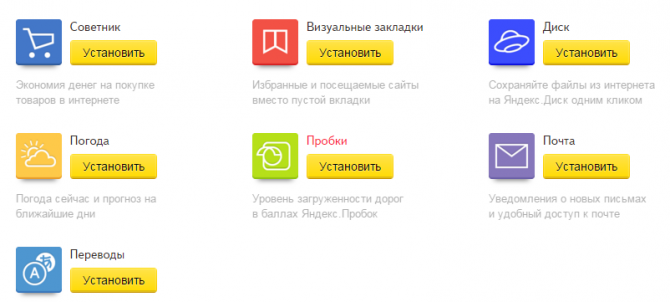
- На этой странице расположен список всех плагинов которые являются частью Их можно загружать и подключать по одиночке.
- Кликните по желтой кнопке «Установить» возле нужного вам аддона, например, Диск, чтобы начать процесс установки.
- Если вы хотите ознакомиться с более подробной информацией о функциях данного плагина, кликните по его названию или пиктограмме.
- Для того чтобы скачать приложение с информационной странички, нужно щелкнуть «Установить» в самом низу текса. Либо вы можете навести курсор на картинку, после чего она превратится в ссылку для загрузки.
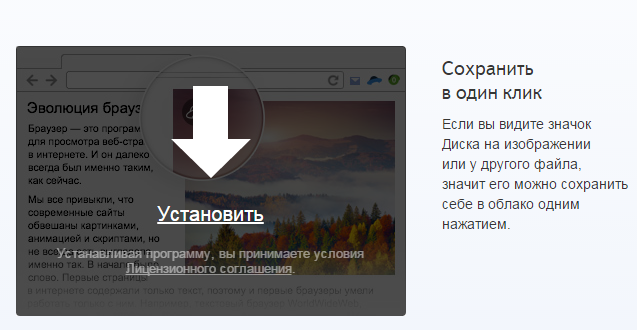
Активация расширения
Если после инсталляции ваш адд-он не запустился, значит его необходимо активировать в настройках. Выполните следующее:
- Вызовите панель управления с помощью служебной кнопки в верхней части окна.
- Перейдите в раздел «Расширения» («Extensions»).
- Найдите в представленном перечне недавно подключенное дополнение и включите его с помощью переключателя «вкл-выкл» («on-off»).
Краткое описание функций
Данный сервис состоит из нескольких частей, каждая из которых может показаться очень полезной русскоязычному пользователю:
- Советник – анализирует цены во всех российских онлайн-магазинах и показывает самые дешевые.
- Визуальные закладки – красивый и удобный аналог экспресс-панели из Opera.
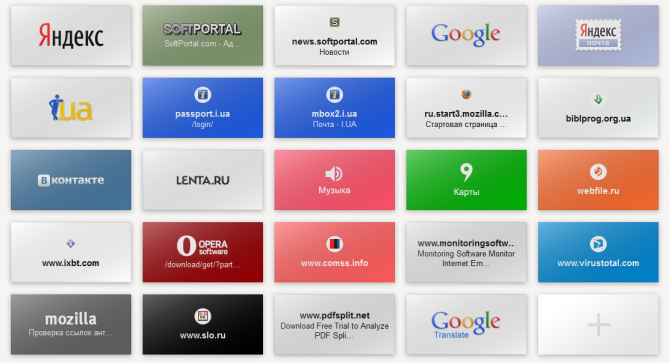
- Диск – простая работа с облачным хранилищем ЯндексДиск.
- Погода – удобный виджет погоды в вашем регионе.
- Пробки – интерактивные карты, на которых водители отмечают, где в данный момент есть пробки, а где можно проехать без трудностей.
- Почта – быстрый доступ к своим почтовым ящикам.
- Переводы – мощный переводчик с иностранных языков в режиме реального времени.
Статья была полезна? Поддержите проект - поделитесь в соцсетях:
moybrauzer.ru